Jak przesyłać do Firestick z komputera z systemem Windows
Tworzenie kopii lustrzanej komputera to świetna opcja, gdy nie możesz znaleźć niczego do oglądania w telewizji lub po prostu grać w gry wideo na większym ekranie. Amazon Fire TV i Fire Stick należą do najlepszych dostępnych urządzeń do przesyłania strumieniowego. Są szybkie, niedrogie i dają radość z regularnego używania. Tworzenie kopii lustrzanej komputera z systemem Windows 10 na Amazon Firestick(Mirroring your Windows 10 PC to your Amazon Firestick) może pomóc Ci uzyskać z niego więcej. Niewiele osób wie, jak zrobić okna odlane do firestick z komputera. W kilku prostych krokach możesz sklonować ekran systemu Windows 10(Windows 10) bezpośrednio na telewizor. W tym artykule przedstawiamy pomocny przewodnik, który nauczy Cię, jak zrobić lustrzane odbicie Amazon Fire Stick w systemie Windows 10(Windows 10) .

Jak przesyłać do Amazon Firestick z komputera z systemem Windows 10?(How to Cast to Amazon Firestick from Windows 10 PC)
Fire TV jest obsługiwany tylko z telefonami Fire Phone(Fire Phones) , tabletami Fire i wybranymi smartfonami z systemem Android z Jelly Bean lub nowszym. Oznacza to, że możesz replikować zawartość z wielu różnych witryn za pomocą kilku narzędzi i prostych kroków. Będziesz potrzebować następujących rzeczy, aby przesłać lub wykonać kopię lustrzaną z komputera z systemem Windows na Amazon Fire Stick:
- Urządzenia Amazon Fire TV: (Amazon Fire TV devices:) Amazon wypuścił wiele generacji urządzeń Fire TV i Firestick , w tym nowe modele zoptymalizowane pod kątem HD. Mówi się, że większość generacji sprzętu Fire działa z dublowaniem, podczas gdy niektórzy użytkownicy zgłaszali problemy z urządzeniami pierwszej i drugiej generacji.
- Sprzęt dla Windows 10: (Hardware for Windows 10:) Windows 10 działa na różnych urządzeniach, w tym laptopach, komputerach stacjonarnych i tabletach. Microsoft dołożył wszelkich starań, aby system operacyjny działał płynnie pomimo zainstalowanego sprzętu. Możesz użyć tych samych procedur niezależnie od urządzenia, na którym jest zainstalowany system Windows 10 .(Windows 10)
- Szybka sieć Wi-Fi:(A high-speed Wi-Fi network:) Aby wykonać kopię lustrzaną z jednego urządzenia na drugie, zarówno Fire TV, jak i system Windows 10 muszą być połączone z tą samą siecią Wi-Fi(Wi-Fi) . Ta funkcja ogranicza się do wyświetlania materiału w telewizji, ale to nie umniejsza jego wartości.
- Oprogramowanie i aplikacje:(Software and apps:) dublowanie nie wymaga żadnych aplikacji ani oprogramowania. Potrzebujesz tylko sprawnych urządzeń z zainstalowanymi odpowiednimi systemami operacyjnymi.
Dublowanie systemu Windows 10(Windows 10) lub 11 na karcie Fire TV Stick jest łatwe . Obie najnowsze wersje systemu Windows mają wbudowane możliwości przesyłania. W rezultacie metoda jest prosta i szybka, a wszystko, co musisz zrobić, to użyć Centrum akcji Windows(Windows Action Center) .
1. Włącz Firestick i naciśnij i przytrzymaj przez kilka sekund przycisk Home na pilocie.

2. Otworzy się menu zawierające Sleep , Settings i Mirroring . Wybierz Odbicie lustrzane(Mirroring) . Po tym Fire TV zacznie szukać urządzenia, z którym chcesz się połączyć.
3. Przejdź do prawego dolnego rogu ekranu komputera i kliknij ikonę powiadomienia(notification icon) na komputerze z systemem Windows 10. Powinno przypominać okno wiadomości tekstowej z pustym konturem lub bez niego.

4. Kliknij Połącz(Connect) . Jeśli twój Firestick i urządzenie Windows są podłączone do tej samej sieci domowej, Fire TV powinien pojawić się na ekranie Połącz(Connect) .

5. Choose your Fire TV Stick from the list and Windows 10 will begin the mirroring/casting procedure.
Note: If you can’t find your Fire TV Stick, make sure that the mirroring option is activated to cast to Firestick from PC.
Also Read: Fix Amazon Fire Tablet Won’t Turn On
How to Change the Screen Size of your TV via PC
You may find that the mirrored screen on your TV is small or difficult to view once Windows 10 is cast to it. It can be fixed by changing the resolution on your Windows laptop/desktop as follows:
1. Press Windows + I keys simultaneously to open Settings.
2. Kliknij System , jak pokazano.

3. Przejdź do Wyświetl(Display) w lewym okienku.
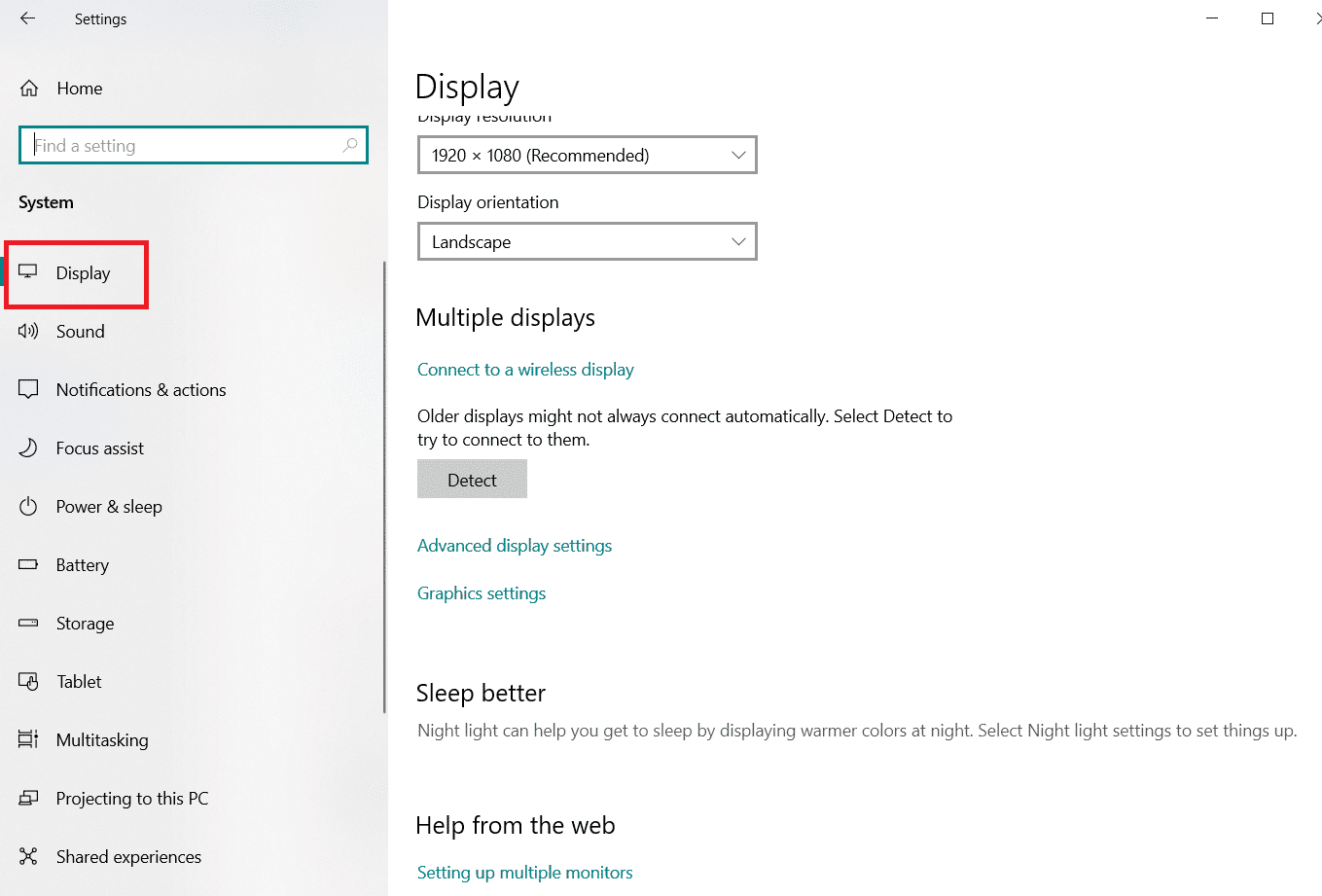
4. Przejdź do Rozdzielczości ekranu(Display Resolution) i upewnij się, że nie jest mniejsza niż 1280×720 . Zacznij od (zalecane)((Recommended)) opcji w pierwszej kolejności.
Uwaga:(Note:) ekran może migotać, a dublowanie może być tymczasowo wyłączone, ale gdy konfiguracja się ustabilizuje, ponownie rozpoczniesz przesyłanie.

Przeczytaj także: (Also Read: )Jak zduplikować ekran w systemie Windows 10(How to Duplicate Screen on Windows 10)
Jak zmienić tryb projekcji lustrzanej Amazon Fire Stick?(How to Change Amazon Fire stick Mirror Projection Mode )
Podczas przesyłania z komputera do Firestick(Firestick) zawartość będzie widoczna zarówno na ekranie komputera, jak i telewizora . Aby to zmienić, ustaw tryb projekcji(Projection mode) na Tylko drugi ekran,(Second screen only) aby oglądać treści wyłącznie na telewizorze.
Aby zmienić tryb projekcji,
1. Przejdź do ikony powiadomień jak poprzednio.(Notifications)

2. Kliknij Zmień tryb projekcji(Change Projection Mode) .

3. Zobaczysz następujące opcje w ustawieniach trybu projekcji(Projection Mode) :
- Tylko ekran komputera —(PC Screen only – ) ten tryb jest przeznaczony tylko dla komputerów PC i nie obsługuje projekcji.
- Rozszerzony –(Extended – ) wraz z Amazon Firestick ekran telewizora jest używany jako dodatkowy wyświetlacz.
- Duplikuj —(Duplicate – ) Firestick będzie dokładnie(Firestick) odzwierciedlał ekran komputera na telewizorze.
Możesz wybrać tryb zgodnie ze swoimi preferencjami.
Przeczytaj także: (Also Read:) Jak skonfigurować 3 monitory na laptopie(How to Setup 3 Monitors on a Laptop)
Pro Tip: Jak naprawić błąd Can't Click the Connect icon(How to Fix Can’t Click the Connect icon Error )
Funkcja WiDi lub Wireless Display(Wireless Display functionality) nie jest dostępna na wszystkich komputerach z systemem Windows(Windows PC) . Najprawdopodobniej dotyczy to użytkowników, którzy zaktualizowali system Windows 8 lub Windows 10 z systemu Windows 7. (Windows 8)W przypadku tego błędu opcje przesyłania i łączenia się z innymi urządzeniami będą wyszarzone i niedostępne do wybrania(greyed out and unavailable to select) . Nawet jeśli masz zainstalowany system Windows 10, dublowanie w sposób opisany powyżej może nie działać na tych komputerach.
Możesz rozwiązać ten problem, używając sprzętu innej firmy,(using third-party hardware) aby dodać funkcję WiDi(WiDi) do swojego komputera. Urządzenia Miracast(Miracast devices) to proste i niedrogie rozwiązanie do odzwierciedlania treści na telewizorze. Teoretycznie działają one podobnie do Fire Stick , zapewniając opcję sprzętową do podłączenia do telewizora i odbierania treści z innych urządzeń.
Jedynym minusem (downside)Miracast jest brak treści i innych funkcji . Więc używaj go tylko wtedy, gdy twój Fire Stick nie działa.
Konfiguracja odbiornika Miracast jest prosta i możesz wykonać następujące kroki:
1. Podłącz nadajnik i odbiornik Miracast(Miracast transmitter & receiver) do telewizora(television) jak Fire Stick.
2. Wyszukaj jego sygnał na komputerze z systemem Windows 10(Windows 10) i połącz się z nim.
Przeczytaj także: (Also Read:) Napraw Miracast nie działa w systemie Windows 10(Fix Miracast Not Working on Windows 10)
Często zadawane pytania (FAQ)(Frequently Asked Questions (FAQs) )
Q1. Czy można przesyłać urządzenia z systemem iOS na kartę Fire TV Stick?(Q1. Is it possible to cast your iOS devices to your Fire TV Stick?)
Odp:(Ans: ) Jeśli masz urządzenie Apple , możesz użyć AirScreen. Jest to oprogramowanie innej firmy na urządzenia z systemem iOS. Jest całkowicie darmowy i działa jak zwykła aplikacja do przesyłania. Musi być również zainstalowany na Fire TV Stick .
Q2. Czy można przesyłać ekran urządzenia z Androidem na Fire TV Stick?(Q2. Is it possible to cast the screen of your Android device to your Fire TV Stick?)
Odp: Tak, (Ans: Yes,) Android ma wiele wersji, z których każda oferuje nieco inną opcję przesyłania w sekcji Ustawienia(Settings) . W każdym razie, jeśli istnieją jakiekolwiek rozbieżności, będą one niewielkie i można je łatwo naprawić.
Zalecana:(Recommended:)
- Napraw niedziałającą rozmowę wideo Microsoft Teams(Fix Microsoft Teams Video Call Not Working)
- 8 najlepszych aplikacji do dublowania Fire TV( 8 Best Fire TV Mirroring Apps)
- Jak zduplikować ekran w systemie Windows 10( How to Duplicate Screen on Windows 10)
- Jak sprawdzić model monitora w systemie Windows 10?(How to Check Monitor Model in Windows 10)
Mamy nadzieję, że ten przewodnik był pomocny i udało Ci się przesłać lub wykonać kopię lustrzaną do Amazon Firestick z komputera z systemem Windows 10(cast or mirror to Amazon Firestick from Windows 10 PC) . Daj nam znać, która metoda zadziałała najlepiej. Jeśli masz jakieś pytania lub sugestie, możesz je umieścić w sekcji komentarzy.
Related posts
Napraw Discord Go Live, który się nie pojawia
Napraw czarny ekran League of Legends w systemie Windows 10
Napraw błąd Minecrafta nie mógł zapisać zrzutu rdzenia
Jak na żywo na Discordzie (2022)
Napraw błąd io.netty.channel.AbstractChannel$AnnotatedConnectException w grze Minecraft
5 sposobów naprawy klienta Steam (odśwież/napraw/ponowna instalacja STEAM)
Jak naprawić brak dźwięku w grach Steam
Jak wykonać kopię zapasową gier Steam
Napraw niedziałające powiadomienia Discord
Napraw niedziałający zestaw słuchawkowy Xbox One
Jak naprawić kod błędu Netflix M7111-1101?
Synchronizuj wiele kont Dysku Google w systemie Windows 10
Jak stworzyć minimalistyczny pulpit w systemie Windows 10
Napraw błąd Fallout 3 Ordinal 43 Nie znaleziono
Jak korzystać z tajnych emotikonów Microsoft Teams
Jak usunąć profil Netflix
Napraw Star Wars Battlefront 2, który się nie uruchamia
Jak zweryfikować integralność plików gry na Steam?
Jak wyłączyć potwierdzenie odczytu wiadomości e-mail programu Outlook?
Jak otworzyć plik GZ w systemie Windows 10?
